|
Para crear una actividad aislada en blanco, con la ayuda de un asistente, en la barra de herramientas de la pantalla principal, accione la flecha al lado del botón  y haga clic en la opción Crear actividad utilizando asistente. En este momento, se abrirá el asistente de creación. y haga clic en la opción Crear actividad utilizando asistente. En este momento, se abrirá el asistente de creación.
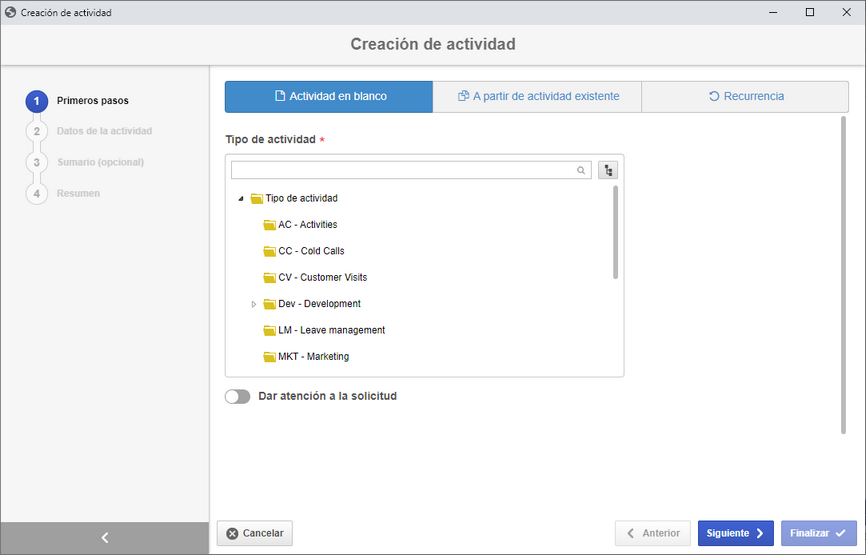
Seleccione la opción Actividad en blanco y configure los siguientes campos de cada una de las etapas a continuación. Es importante recordar que la cantidad de etapas presentadas en el asistente varía de acuerdo con las configuraciones definidas en el tipo de proyecto; por eso, todas ellas estarán descritas a continuación.
Campo
|
Tipo de actividad
|
Ubique y seleccione en la jerarquía presentada, el tipo que clasificará la actividad aislada que está siendo creada.
|
Dar atención a la solicitud
|
Habilite esta opción, para dar atención a las solicitudes de creación de actividades, emitidas por medio del componente SE Solicitud. En este momento, será presentada una lista con todas las solicitudes en las que, el usuario que está creando la actividad, es responsable por la atención. Seleccione la solicitud que será atendida al crear la actividad en cuestión. Para que este recurso funcione correctamente, es necesario que el componente SE Solicitud forme parte de las soluciones adquiridas por su organización. Consulte la documentación específica del componente SE Solicitud para obtener más información sobre el responsable por la atención y emisión de solicitudes. La atención a las solicitudes puede ser realizada también, por medio de la tarea Atención a la solicitud. Si se accede al asistente por medio de esta tarea, la opción "Dar atención a la solicitud" no será presentada. Si no desea atender solicitudes con la actividad en cuestión, no habilite esta opción.
|
Utilice el botón Siguiente, de la parte inferior del asistente, para acceder a la próxima etapa de la cual se encuentra.
|
Datos de la actividad
|
Identificador
|
Informe un número o sigla para identificar la actividad, o, utilice la flecha ubicada al lado de este campo para generar un identificador automático. Si en el tipo de la actividad fue configurada la utilización de máscara de identificación, al generar el identificador automático, será mostrada la respectiva máscara. El identificador generado por medio de la máscara solo podrá ser editado, si la opción "Permitir modificar identificador" está marcada en la pantalla de datos del tipo de la actividad. Si no fue configurada la utilización de máscara de identificación, pero en los parámetros generales fue marcada la opción "Definir identificador de actividad aislada como solo lectura" no será posible editar el identificador.
|
Nombre
|
Informe el nombre de la actividad aislada que está siendo creada.
|
Responsable por la actividad
|
Defina el usuario que pasará a ser el responsable por el acompañamiento de la actividad.
|
Responsable por la ejecución
|
Defina el usuario que será el responsable por ejecutar la actividad.
|
Grupo responsable por la ejecución
|
Seleccione el grupo que será responsable por ejecutar la actividad. Utilice los demás botones al lado del campo para incluir un nuevo grupo y utilizarlo como grupo responsable y limpiar el campo.
|
Inicio
|
Informe la fecha planificada para el inicio de la ejecución de la actividad aislada.
|
Fin
|
Informe la fecha planificada para que finalice la ejecución de la actividad aislada.
|
Duración
|
Este campo es llenado por el sistema con el número de días estimado para la duración de la actividad, de acuerdo con sus fechas de inicio y fin.
|
Clientes/proveedores
|
Este campo solo se presentará si, en la pestaña Opcional  Cliente/Proveedor de la pantalla de datos del tipo, se configuró que será requerido asociar clientes o proveedores a la actividad. Cliente/Proveedor de la pantalla de datos del tipo, se configuró que será requerido asociar clientes o proveedores a la actividad.
Para eso, accione el botón  de la barra de herramientas lateral y seleccione la opción deseada. En la pantalla que se abrirá, ubique y seleccione el cliente o proveedor del proyecto y guarde la selección. Utilice la tecla CTRL o SHIFT del teclado, o el check al lado de cada registro, para seleccionar más de un cliente o proveedor a la vez. de la barra de herramientas lateral y seleccione la opción deseada. En la pantalla que se abrirá, ubique y seleccione el cliente o proveedor del proyecto y guarde la selección. Utilice la tecla CTRL o SHIFT del teclado, o el check al lado de cada registro, para seleccionar más de un cliente o proveedor a la vez.
|
Utilice el botón Siguiente, de la parte inferior del asistente, para acceder a la próxima etapa de la cual se encuentra.
|
▪Cuando el grupo responsable por la ejecución no pueda ejecutar la actividad, la actividad no se mostrará en la tarea de ejecución de los demás integrantes del grupo. ▪Al desvincular al usuario responsable por la ejecución de la actividad, se enviará al grupo un e-mail de notificación de ejecución. |
Esta etapa solo será presentada, si en la pestaña Atributo del tipo de la actividad que está siendo creada, fue asociado un atributo y este fue marcado como requerido y/o si el atributo asociado al tipo es utilizado para formar el identificador de la actividad aislada (o sea, es utilizado por la máscara de identificación aplicada a la actividad). En este caso, informe los valores de los atributos presentados. La forma de llenar un atributo, varía en consonancia con las configuraciones establecidas al momento de su registro. Note que los atributos que no sean requeridos y/o no sean utilizados en la máscara de identificación de la actividad, no serán presentados en esta sección y sus valores podrán ser llenados posteriormente, en la edición de los datos de la actividad aislada.
Utilice el botón Siguiente, de la parte inferior del asistente, para acceder a la próxima etapa de la cual se encuentra.
|
Esta etapa solo será presentada, si en la pestaña Aprobación del tipo de la actividad que está siendo creada, ha sido marcada la opción "Aprobación de la planificación", y fue definido que el tipo de la ruta será "Variable" o "Fijo" y el campo Ruta no ha sido llenado. Por medio de esta sección, será posible definir los responsables por la aprobación de la planificación de la actividad, en consonancia con las configuraciones realizadas en su tipo. También están disponibles los siguientes campos:
Ruta responsable: Seleccione la ruta responsable por la aprobación de la planificación de la actividad. Si en la configuración, el tipo de ruta definido es "Fijo", solamente será posible definir otra ruta por medio de este campo, sin embargo, no será posible editar sus miembros. Note que solamente estarán disponibles para selección, rutas responsables de aprobación.
Tipo de aprobación: Este campo es llenado por el sistema con el tipo de aprobación (Incremental o Circular) definido al registrar la ruta responsable seleccionada anteriormente, sin embargo, es posible editarlo.
Ciclo: Este campo es llenado por el sistema con un número secuencial, indicando el ciclo de aprobación por el cual la etapa está pasando. Cada vez que la planificación de la actividad es reprobada y pasa nuevamente por aprobación, el sistema le atribuye un número.
Esperar la liberación de todos los miembros de la secuencia: Esta opción será marcada/desmarcada por el sistema, de acuerdo con las definiciones realizadas al momento del registro de la ruta responsable seleccionada anteriormente. Si esta opción está marcada, la aprobación solo será liberada después de que todos los miembros de la ruta ejecuten sus tareas.
Si el tipo de ruta definido en el tipo de la actividad es "Variable", en la barra de herramientas lateral de la lista de registros, estarán disponibles los siguientes botones:

|
Accione este botón para incluir un nuevo responsable por la aprobación. Consulte la sección Configurando nueva ruta responsable para obtener una descripción detallada sobre cómo realizar esta operación. Note que, al incluir un nuevo responsable en una ruta asociada a la aprobación de la planificación de la actividad, esta inclusión no será replicada al registro de la ruta hecho por el menú Configuración  Ruta responsable. Ruta responsable.
|

|
Accione este botón para editar los datos del responsable por la aprobación seleccionado en la lista de registros.
|

|
Accione este botón para excluir el responsable por la aprobación seleccionado en la lista de registros.
|
Utilice el botón Siguiente, de la parte inferior del asistente, para acceder a la próxima etapa de la cual se encuentra.
|
Esta etapa solo será presentada, si en la pestaña Aprobación del tipo de la actividad que está siendo creada, ha sido marcada la opción "Aprobación de la ejecución", y fue definido que el tipo de la ruta será "Variable" o "Fijo" y el campo Ruta responsable no ha sido llenado. Por medio de esta sección, será posible definir los responsables por la aprobación de la ejecución de la actividad en consonancia con las configuraciones realizadas en su tipo. La descripción detallada de los campos disponibles en esta etapa fue realizada en la etapa "Aprobación de la planificación".
Utilice el botón Siguiente, de la parte inferior del asistente, para acceder a la próxima etapa de la cual se encuentra.
|
Esta etapa solo será presentada si en la pestaña Opcional  Checklist de la pantalla de datos del tipo de la actividad, fue asociado un checklist de planificación. En ella, será presentada una lista de preguntas que auxiliará al responsable a realizar la planificación de la actividad aislada debidamente. Para responder las preguntas del checklist, seleccione la opción deseada: Sí, No o N/A . Las respuestas pueden haber sido seleccionadas por el sistema, de acuerdo con el estándar definido en el registro del checklist. Además de eso, el llenado de los campos Nota será obligatorio o no, conforme las configuraciones establecidas, también, en el registro del checklist. Checklist de la pantalla de datos del tipo de la actividad, fue asociado un checklist de planificación. En ella, será presentada una lista de preguntas que auxiliará al responsable a realizar la planificación de la actividad aislada debidamente. Para responder las preguntas del checklist, seleccione la opción deseada: Sí, No o N/A . Las respuestas pueden haber sido seleccionadas por el sistema, de acuerdo con el estándar definido en el registro del checklist. Además de eso, el llenado de los campos Nota será obligatorio o no, conforme las configuraciones establecidas, también, en el registro del checklist.
Utilice el botón Siguiente, de la parte inferior del asistente, para acceder a la próxima etapa de la cual se encuentra.
|
En la etapa Sumario, informe la descripción, la justificación, el objetivo (dirección para la cual el trabajo en la actividad debe ser orientado), el beneficio (dirección a la que debe orientarse el trabajo en la actividad), el supuesto o premisa (propuestas consideradas como verdaderas, reales o seguras de que se produzcan en la ejecución de la actividad) y la restricción (factores limitantes que afectarán la ejecución de la actividad) de la actividad aislada que se está creando.
|
Después de llenar los campos necesarios, accione el botón Finalizar.
En la etapa Resumen, será presentada una vista general de la creación de la actividad. Por medio de la opción Datos de la actividad es posible acceder a la pantalla de datos de la actividad creada, para realizar las ediciones necesarias. Haga clic en la opción Cerrar, para cerrar el asistente de creación.
|







